Adobe Photoshop dasturida tasvirga ishlov berish. Qatlamlar bilan ishlash.
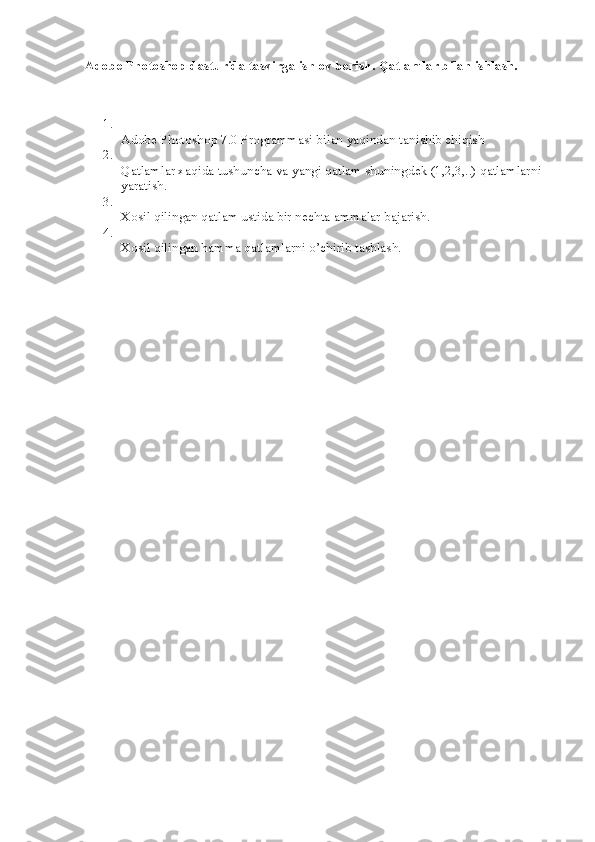

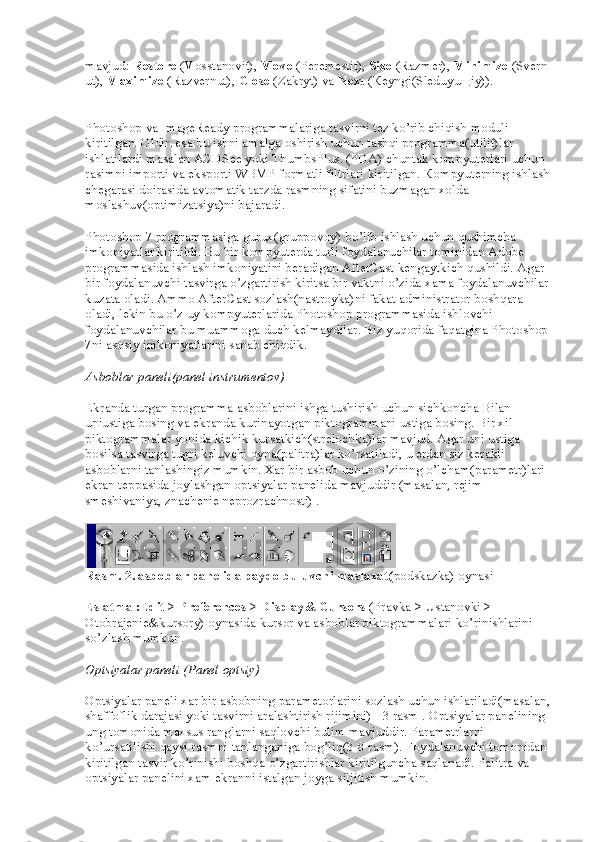
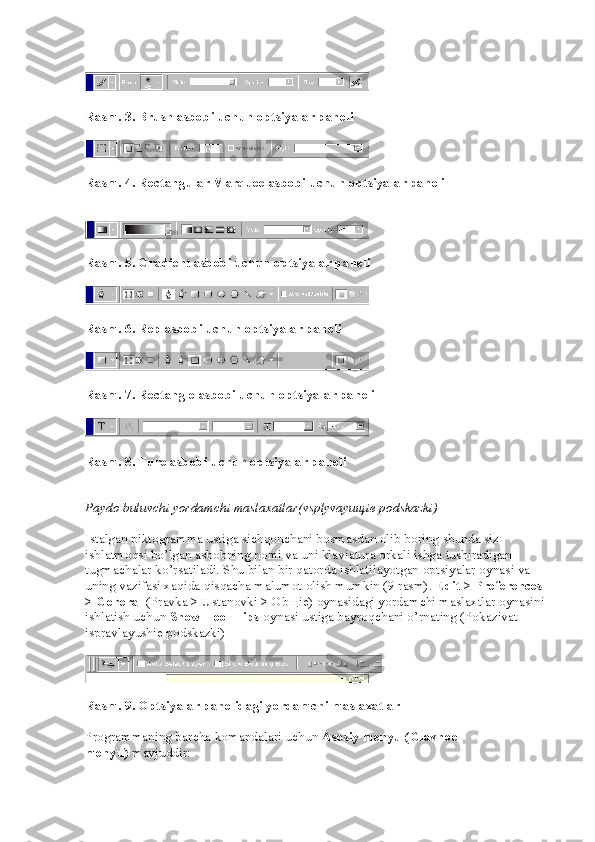
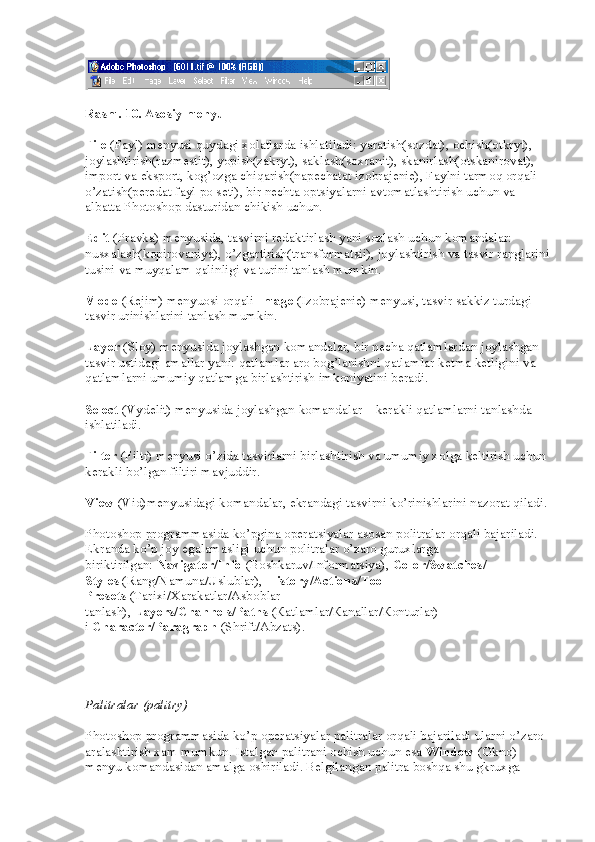
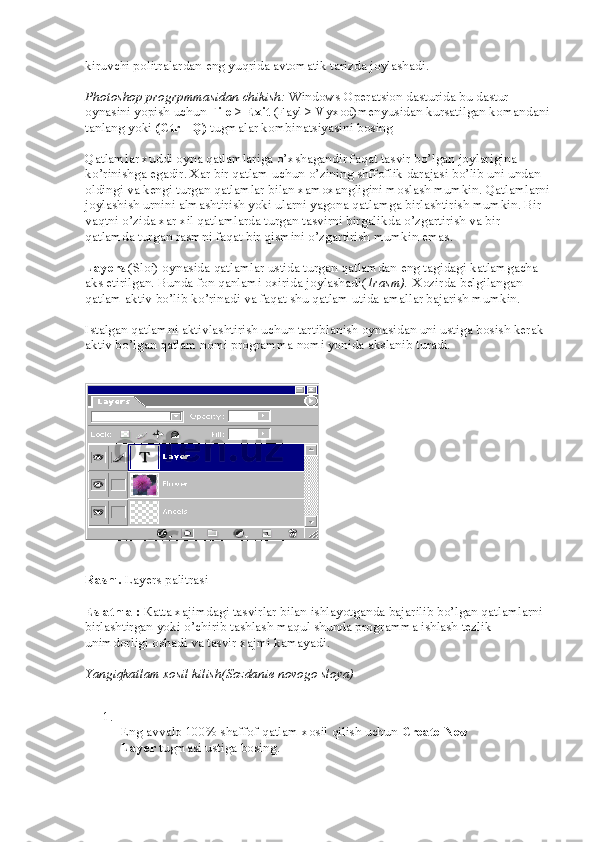

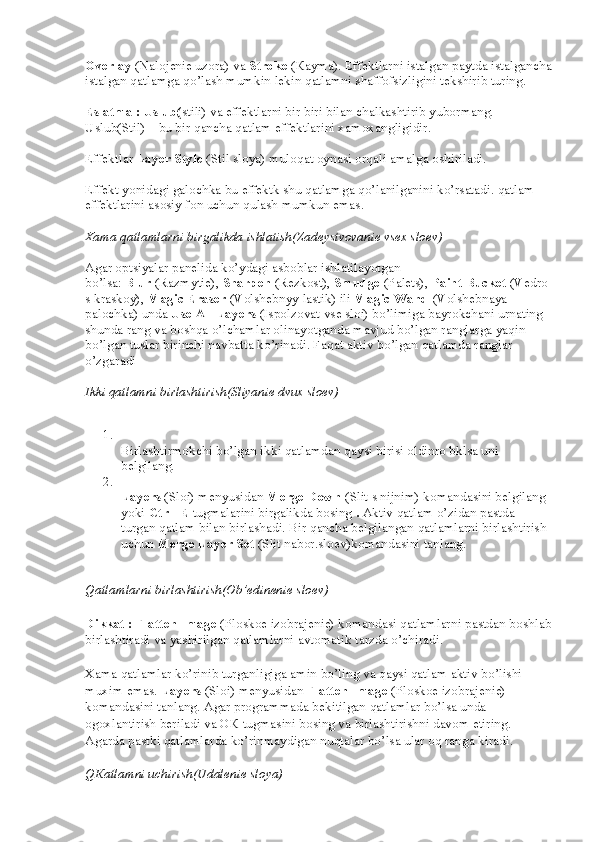
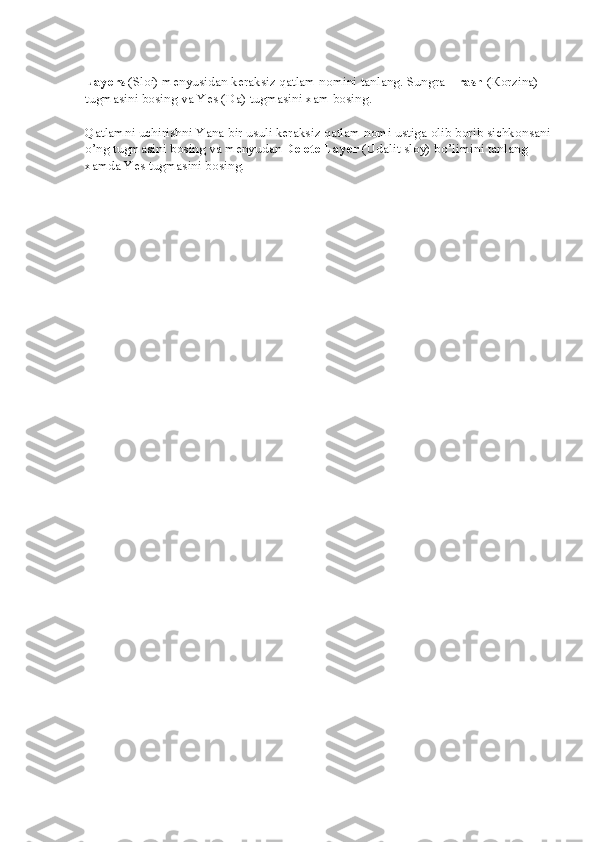
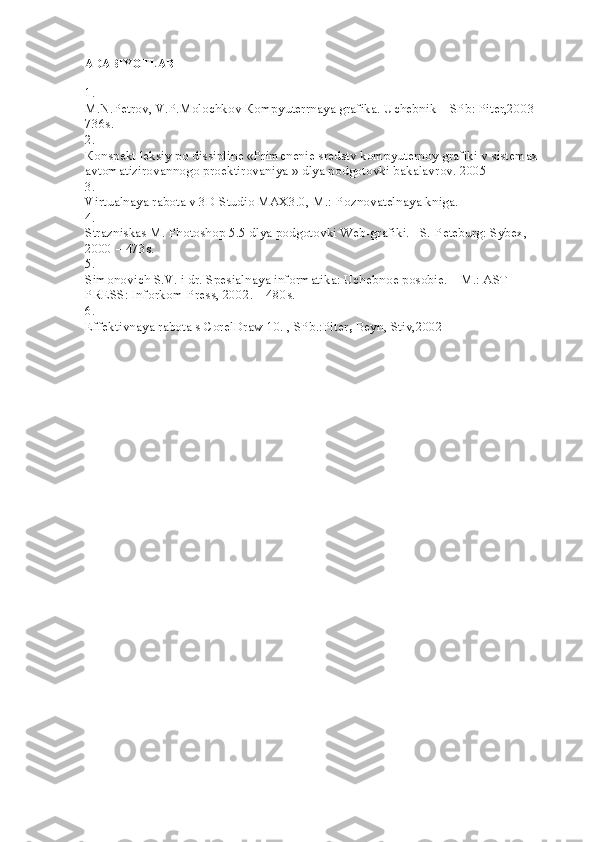
Adobe Photoshop dasturida tasvirga ishlov berish. Qatlamlar bilan ishlash. 1. Adobe Photoshop 7.0 Programmasi bilan yaqindan tanishib chiqish 2. Qatlamlar xaqida tushuncha va yangi qatlam shuningdek (1,2,3,..) qatlamlarni yaratish. 3. Xosil qilingan qatlam ustida bir nechta ammalar bajarish. 4. Xosil qilingan hamma qatlamlarni o’chirib tashlash.
Adobe Photoshop 7.0 Programmasi bilan tanishuv Programmani ishga tushirish: Windows 95, 98, ME, 2000, XR ili NT operatsion sistemasida ke Start (Pusk) tugmasiga bosing paneli zadach bo’limida joylashgan Programs (Programmy) bo’limiga kiring so’ngra Adobe, Photoshop 7.0 ichidagi Adobe Photoshop 7.0 elementi ustiga sichqoncha bilan bosing . Adobe Photoshop 7 programmasi mavsum programmalar orasida superxit produktga aylandi. Uni ustiga bu programmaning xar bir soni o’zida yangi elementlarni mujassamlashtirgan. Bu o’zgarishlar Photoshop 07 versiyasida xam kuzatiladi. Ishlab chiqaruvchilar bu programmadagi bir qator kamchiliklarni bartaraf qilishdi , bularga Windows i Mac OS X. Qismida , Photoshop 7 nixoyat virtual xotira sistemasini ishlaishni o’gandi , natijada Operativ xotiraning bir qancha qismi tejab qolindi. Bu tejmkorlik kata xajimga ega bo’lgan tasvirlar Bilan ishlaganda seziladi. Shuningdek operatsion sistemani osilib qolishi kamaydi. Xozirda Photoshop boshqa bir qancha daturlar Bilan bir vaqtda yaxshi ishlashi mumkun. Ras Photoshop 7 ekran ko’rinishi. Rasmda Photoshop programmasida ishlash payti ko’rsatilgan . (1) tugmasi bosib boshqaruv menyusi ishga tushiriladi. U o’zida quydagi buyruqlar (komanda)larni mujassamlashtirgan: Restore (Qayta tiklash(Vosstanovit)), Move (Siljitish(Peremestit)), Size (Ulchami(Razmer)), Minimi ze (Pastga tushirish(Svernut)), Maximize (Ochish(Razvernut)) va Close (Yopish(Zakryt)). (7) tugmasi yordamida xujjatni boshqarish menyusi ishga tushiriladi. Asosiy menyuda quydagicha komandalar
mavjud: Restore (Vosstanovit), Move (Peremestit), Size (Razmer), Minimize (Svern ut), Maximize (Razvernut), Close (Zakryt) va Next ( К eyngi(Sleduyu щ iy)). Photoshop va ImageReady programmalariga tasvirni tez ko’rib chiqish moduli kiritilgan. Oldin esa bu ishni amalga oshirish uchun tashqi programma(utilit)lar ishlatilardi masalan ACDSee yoki ThumbsPlus. (PDA) chuntak kompyuterlari uchun rasimni importi va eksporti WBMP formatli filtrlari kiritilgan. К ompyuterning ishlash chegarasi doirasida avtomatik tarzda rasmning sifatini buzmagan xolda moslashuv(optimizatsiya)ni bajaradi. Photoshop 7 programmasiga gurux(gruppovoy) bo’lib ishlash uchun qushimcha imkoniyatlar kiritildi. Bu bir kompyuterda turli foydalanuchilar tominidan Adobe programmasida ishlash imkoniyatini beradigan AfterCast kengaytkich qushildi. Agar bir foydalanuvchi tasvirga o’zgartirish kiritsa bir vaktni o’zida xama foydalanuvchilar kuzata oladi. Ammo AfterCast sozlash(nastroyka)ni fakat administrator boshqara oladi, lekin bu o’z uy kompyuterlarida Photoshop programmasida ishlovchi foydalanuvchilar bu muammoga duch kelmaydilar. Biz yuqorida faqatgina Photoshop 7ni asosiy imkoniyatlarini sanab chiqdik. Asboblar paneli(panel instrumentov) Ekranda turgan programma asboblarini ishga tushirish uchun sichkoncha Bilan uniustiga bosing va ekranda kurinayotgan piktogrammani ustiga bosing. Bir xil piktogrammalar yonida kichik kursatkich(strelochka)lar mavjud. Agar uni ustiga bosilsa tasvirga tugri keluvchi oyna(palitra)lar ko’rsatiladi, u erdan siz kerakli asboblarni tanlashingiz mumkin. Xar bir asbob uchun o’zining o’lcham(parametr)lari ekran teppasida joylashgan optsiyalar panelida mavjuddir (masalan, rejim smeshivaniya, znachenie neprozrachnosti) . Rasm. 2. asboblar panelida paydo buluvchi maslaxat( podskazka) oynasi Eslatma :Edit > Preferences > Display& Cursors (Pravka > Ustanovki > Otobrajenie&kursory) oynasida kursor va asboblar piktogrammalari ko’rinishlarini so’zlash mumkun. Optsiyalar paneli (Panel optsiy) Optsiyalar paneli xar bir asbobning parametorlarini sozlash uchun ishlariladi(masalan, shaffoflik darajasi yoki tasvirni aralashtirish rijimini) - 3 rasm . Optsiyalar panelining ung tomonida maxsus ranglarni saqlovchi bulim mavjuddir. Parametrlarni ko’ursatilishi qaysi rasmni tanlanganiga bog’liq(3-8 rasm). Foydalanuvchi tomonidan kiritilgan tasvir ko’rinishi boshqa o’zgartirishlar kiritilguncha saqlanadi. Palitra va optsiyalar panelini xam ekranni istalgan joyga siljitish mumkin.
Rasm. 3. Brush asbobi uchun optsiyalar paneli Rasm. 4. Rectangular Marquee asbobi uchun optsiyalar paneli Rasm. 5. Gradient asbobi uchun optsiyalar paneli Rasm. 6. Rep asbobi uchun optsiyalar paneli Rasm. 7. Rectangle asbobi uchun optsiyalar paneli Rasm. 8. Ture asbobi uchun optsiyalar paneli Paydo buluvchi yordamchi maslaxatlar(vsplyvayu щ ie podskazki) Istalgan piktogramma ustiga sichqonchani bosmasdan olib boring shunda siz ishlatmoqsi bo’lgan asbobning nomi va uni klaviatura orkali ishga tushiradigan tugmachalar ko’rsatiladi. Shu bilan bir qatorda ishlatilayotgan optsiyalar oynasi va uning vazifasi xaqida qisqacha malumot olish mumkin (9 rasm). Edit > Preferences > General (Pravka > Ustanovki > Ob щ ie) oynasidagi yordamchi maslaxtlar oynasini ishlatish uchun Show Tool Tips oynasi ustiga bayroqchani o’rnating (Pokazivat ispravlayushie podskazki) Rasm. 9. Optsiyalar panelidagi yordamchi maslaxatlar Programmaning barcha komandalari uchun Asosiy menyu (Glavnoe menyu) mavjuddir:
Rasm. 10. Asosiy menyu File (Fayl) menyusi quydagi xolatlarda ishlatiladi: yaratish(sozdat), ochish(otkryt), joylashtirish(razmestit), yopish(zakryt), saklash(soxranit), skanirlash(otskanirovat), import va eksport, kog’ozga chiqarish(napechatat izobrajenie), Faylni tarmoq orqali o’zatish(peredat fayl po seti), bir nechta optsiyalarni avtomatlashtirish uchun va albatta Photoshop dasturidan chikish uchun. Edit (Pravka) menyusida, tasvirni redaktirlash yani sozlash uchun komandalar: nusxalash(kopirovaniya), o’zgartirish(transformatsii), joylashtirish va tasvir ranglarini tusini va muyqalam qalinligi va turini tanlash mumkin. Mode (Rejim) menyuosi orqali Image (Izobrajenie) menyusi, tasvir sakkiz turdagi tasvir urinishlarini tanlash mumkin. Layer (Sloy) menyusida joylashgan komandalar, bir necha qatlamlardan joylashgan tasvir ustidagi amallar yani: qatlamlar aro bog’lanishni qatlamlar ketma ketligini va qatlamlarni umumiy qatlamga birlashtirish imkoniyatini beradi. Select (Vydelit) menyusida joylashgan komandalar – kerakli qatlamlarni tanlashda ishlatiladi. Filter (Filtr) menyusi o’zida tasvirlarni birlashtirish va umumiy xolga keltirish uchun kerakli bo’lgan filtiri mavjuddir. View (Vid)menyusidagi komandalar, ekrandagi tasvirni ko’rinishlarini nazorat qiladi. Photoshop programmasida ko’pgina operatsiyalar asosan politralar orqali bajariladi. Ekranda ko’p joy egalamasligi uchun politralar o’zaro guruxlarga biriktirilgan: Navigator/Info (Boshkaruv/Informatsiya), Color/Swatches/ Styles (Rang/Namuna/Uslublar), History/Actions/Tool Presets (Tarixi/Xarakatlar/Asboblar tanlash), Layers/Channels/Paths ( К atlamlar/ К anallar/ К onturlar) i Character/Paragraph (Shrift/Abzats). Palitralar (palitry) Photoshop programmasida ko’p operatsiyalar palitralar orqali bajariladi ularni o’zaro aralashtirish xam mumkun. Istalgan palitrani ochish uchun esa Window (Okno) menyu komandasidan amalga oshiriladi. Belgilangan palitra boshqa shu gkruxga
